
- •Оглавление
- •Введение
- •1. Текстовый процессор microsoft word 2003
- •1.1. Назначение и классификация компьютерных программ для работы с текстами
- •1.2. Окно программы Word 2003
- •Строка состояния
- •Горизонтальная и вертикальная линейки
- •Панели инструментов
- •Перемещение просматриваемой страницы в окне Word
- •Полосы прокрутки
- •1.3. Просмотр документа
- •Обычный режим
- •Режим разметки
- •Режим структуры
- •Режим чтения
- •Во весь экран
- •Масштаб изображения документа
- •Разделение окна приложения на две области
- •Отображение нескольких открытых документов
- •1.4. Создание, открытие и сохранение документа Создание нового документа
- •Открытие документа
- •Работа с несколькими открытыми документами
- •Сохранение документа
- •Закрытие документа
- •1.5. Ввод и редактирование текста Курсор ввода и указатель мыши
- •Разбивка текста на абзацы
- •Режимы вставки и замены
- •Непечатаемые символы
- •Выделение фрагмента текста
- •Буфер обмена
- •Перемещение/копирование и удаление фрагмента документа
- •1.6. Поиск, замена символов, фрагментов текста и параметров форматирования Поиск фрагментов текста
- •Замена фрагментов текста
- •Поиск и замена параметров форматирования
- •Выбор шрифта и его форматирование
- •1.7. Форматирование абзаца
- •Отступы, выступы и интервалы
- •Выравнивание строк
- •Область задач Показать форматирование
- •Копирование формата символов или абзаца
- •1.8. Создание списков Маркированный и нумерованный список
- •Многоуровневый список
- •1.9. Стили и шаблоны Назначение стиля
- •Выбор стиля
- •Стили заголовков
- •Использование шаблона при создании документа
- •Создание шаблона
- •1.10. Подготовка документа к печати
- •Параметры страницы
- •Поля страницы
- •Предварительный просмотр документа перед печатью
- •Печать документа
- •2. Электронные таблицы microsoft excel
- •2.1. Назначение и область применения электронных таблиц
- •2.2. Элементы окна Microsoft Excel
- •Рабочая область электронной таблицы
- •2.3. Основные понятия, используемые при работе с электронной таблицей
- •Листы и книги
- •2.4. Создание документа Excel
- •2.5. Данные, хранимые в ячейках электронной таблицы Типы данных
- •Ввод данных в ячейку
- •Ввод текста
- •Форматирование символьных данных в ячейках
- •Ввод чисел
- •Форматы отображения чисел
- •Конвертирование числовых данных хранящихся как текст в числа
- •Отображение данных в ячейках таблицы
- •Быстрое заполнение повторяющихся записей в столбце
- •2.6. Редактирование таблицы
- •Копирование и перемещение содержимого ячеек
- •2.7. Средства Автозаполнения Использование маркера заполнения
- •Создание прогрессии
- •2.8. Выполнение вычислений по формулам
- •Операторы, используемые в Microsoft Excel
- •Назначение используемых в Excel операторов
- •Арифметические операторы
- •Примеры использования арифметических операторов
- •Ввод формулы в ячейку
- •Абсолютная и относительная ссылка
- •Внешние и удаленные ссылки
- •Копирование формул
- •Стандартные функции Excel
- •Использование ссылок в функциях
- •Выполнение расчета с использованием стандартных функций
- •Примечание
- •Сообщение об ошибке
- •2.9. Обнаружение и исправление ошибок в выполненных расчетах
- •Нахождение ячеек, влияющих на заданную ячейку
- •Окно контрольного значения
- •2.10. Защита ячеек, листов и книг
- •Защита ячеек
- •Защита листов
- •Защита книги
- •2.11. Построение диаграмм
- •Общие сведения о построении диаграмм
- •2.11.1. Построение диаграммы с помощью мастера
- •Выбор типа и вида диаграммы
- •Корректирование размеров источника данных диаграммы
- •Легенда
- •Редактирование диаграммы
- •2.11.2. Автоматическое построение диаграммы
- •2.11.3. Использование диаграмм для анализа данных
- •3. Система управления базами данных microsoft access
- •3.1. Основные понятия и определения теории баз данных
- •3.2. Виды структур данных
- •3.3. Системы управления баз данных и их функции
- •3.4. Разработка баз данных
- •3.4.1. Постановка задачи. Требования к информационным системам (ис)
- •3.4.2. Проектирование базы данных
- •3.4.3. Описание таблиц базы данных туристического агентства
- •3.5. Система управления реляционными базами данных ms Access
- •3.6. Технология работы с ms Access
- •3.6.1. Объекты ms Access
- •3.6.2. Таблицы – основа базы данных
- •3.6.3. Характеристики свойств полей
- •3.6.4. Создание таблицы с помощью мастера таблиц
- •3.6.5. Создание таблицы путем ввода данных
- •3.6.6. Связи между таблицами
- •3.6.7. Ввод информации в базу данных
- •3.6.8. Поиск информации в базе данных
- •3.6.9. Использование фильтров
- •3.6.10. Запросы
- •Вычисляемые поля в запросах
- •Параметрические запросы
- •Итоговые запросы
- •Перекрестные запросы
- •Модификация с помощью запросов на изменение
- •3.6.11. Формы в ms Access
- •3.6.12. Отчеты в ms Access
- •3.6.13. Обмен данными с другими приложениями
- •4. Технология подготовки компьютерных презентаций
- •4.1. Виды презентаций
- •4.2. Этапы создания презентаций
- •4.3. Общие сведения о программе презентаций ms PowerPoint
- •4.4. Создание простейшей презентации
- •4.5. Создание специальных эффектов
- •Задания по формированию компетенций
- •Информационные технологии в менеджменте юнита 2
Выбор типа и вида диаграммы
Каждый тип диаграммы имеет несколько разновидностей. Например, стандартная гистограмма представлена в 7 вариантах, линейчатая диаграмма – в 6 вариантах (рис. 2.24) . Можно оставить тип и вид, выделенный по умолчанию.
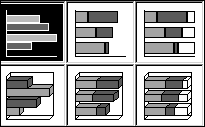
Рис.2.24. Шесть вариантов линейчатой диаграммы
Диалоговое окно Мастер диаграмм (шаг 1 из 4): тип диаграммы имеет две вкладки (рис. 2.25), на одной из которых вы должны выбрать сначала тип диаграммы в списке Тип, а затем разновидность в окне Вид.
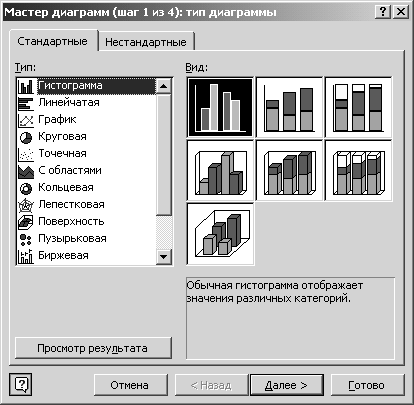
Рис. 2.25. Диалоговое окно, позволяющее выбрать тип диаграммы
Чтобы увидеть, как ваши данные будут выглядеть при выборе различных типов диаграмм, нажмите и не отпускайте кнопку Просмотр результата. Поле Вид будет заменено полем Образец, в котором будет отображена диаграмма. Кнопка в левом нижнем углу диалогового окна позволяет запустить помощника, вывести на экран советы и справки, помогающие при создании диаграммы.
Вторая вкладка Нестандартные предоставляет дополнительные возможности по выбору типа диаграммы (рис. 2.26). Для многократного использования нестандартного типа диаграммы установите переключатель в группе Ввести в положение дополнительные.
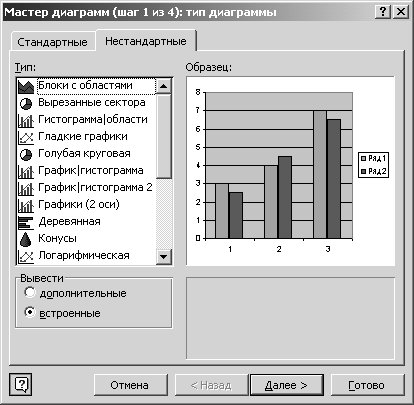
Рис.2.26. Диалоговое окно Мастера диаграмм с открытой вкладкой Нестандартные
Excel предлагает 14 типов диаграмм, каждый из которых рекомендуется для эффективного представления данных определенного класса.
Корректирование размеров источника данных диаграммы
На втором шаге построения диаграммы Мастер диаграмм позволяет откорректировать размеры выделенного диапазона с данными. На вкладке Диапазон данных кнопка свертывания диалогового окна справа от поля Диапазон позволяет временно свернуть окно и выбрать мышью новый диапазон ячеек (рис. 2.27). На листе с данными вокруг выделенного диапазона ячеек будет видна бегущая рамка. Закончив выделение диапазона, нажмите эту кнопку снова для восстановления диалогового окна.
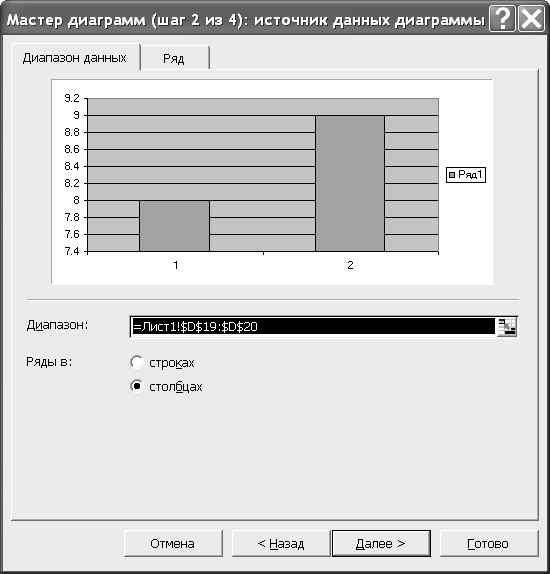
Рис. 2.27. Диалоговое окно, используемое для задания источника данных
На вкладке демонстрируется вид диаграммы с учетом заданных параметров, Положением переключателя: Ряды в строках или в столбцах можно изменить расположение данных на листе.
На вкладке Ряд в диалоговом окне Мастер диаграмм (шаг 2 из 4): источник данных диаграммы отображен список названий существующих рядов данных. Ряды данных можно добавить в диаграмму или удалить из нее без изменения данных на листе. Большинство типов диаграмм может быть представлено несколькими рядами данных. Исключение составляет круговая диаграмма, отображающая только один ряд данных.
Во многих объемных диаграммах изменение типа влияет на всю диаграмму. Для объемных диаграмм и для гистограмм есть возможность преобразовать отдельные ряды данных в конусную, цилиндрическую или пирамидальную диаграмму.
Легенда
Легендой называется сопровождающий каждую диаграмму или график список условных обозначений переменных, заключенный в рамку. Условное обозначение состоит из знака и цвета, назначенных ряду данных или категорий. Чтобы отобразить легенду диаграммы, на вкладке Легенда установите флажок Добавить легенду (рис. 2.28). Расположение легенды задается в рамке Размещение.
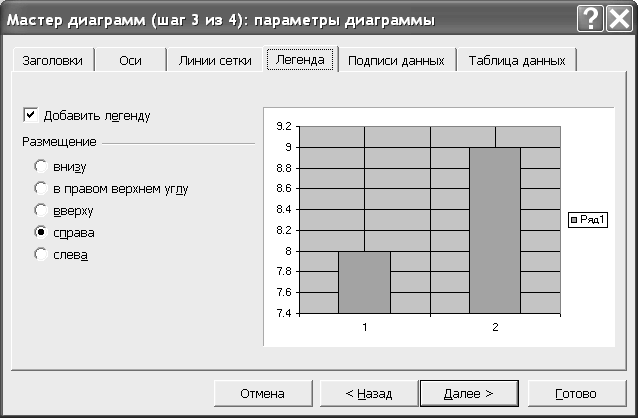
Рис. 2.28. Диалоговое окно Мастера диаграмм, позволяющее задать расположение легенды
